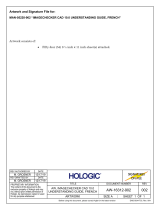La page est en cours de chargement...

FRA
Guide de référence rapide
Guide de référence rapide
Lisez d’abord ce guide.
Prière de lire attentivement ce manuel avant toute manipulation,
et de le garder à portée de main à titre de référence.

II
Préface
Copyright
Copyright © 2003 par Canon Inc. Tous droits réservés. Ce document ne peut être reproduit,
transmis, retranscrit, enregistré dans un système d’archivage documentaire ou traduit dans une
langue ou dans un langage informatique quelconque, et ce sous quelque forme et par quelque
moyen que ce soit, électronique, mécanique, magnétique, optique, chimique, manuel ou autre,
sans l’autorisation écrite préalable de Canon Inc.
Marques
Canon et BJ sont des marques déposées. BCI, SmartBase, UHQ, et ScanGear sont des marques
de Canon Inc.
Les autres marques et noms de produits sont des marques, déposées ou non, ou des marques
de service de leur propriétaire respectif.
En tant que partenaire ENERGY STAR®, Canon Inc. certifie que ce produit
répond aux directives d’ENERGY STAR® en matière d’économie
d’énergie.
Super G3 est un terme utilisé pour décrire la nouvelle génération de
télécopieurs qui utilisent des modems de 33,6 Kb/s* conforme à la norme ITU-T
V.34. Les télécopieurs Super G3 à grande vitesse permettent d’obtenir des
durées d’envoi d’environs 3 secondes* par page, ce qui permet de réduire les
frais de téléphone.
* La durée d’envoi d’environs 3 secondes par page correspond au modèle standard de télécopie no 1
Canon (mode standard), à un débit de 33,6 Kb/s. Le réseau téléphonique public commuté (RTPC)
supporte actuellement des débits de modem de 28,8 Kb/s maximum, selon les caractéristiques de la
ligne téléphonique.
• H12269 (SmartBase MP730)
• H12270 (SmartBase MP700)
Nom du modèle
Cet équipement est conforme aux dispositions de la Directive CE
1999/5/EC.
Nous déclarons ce produit conforme aux exigences CEM de la Directive CE
1999/5/CE pour une tension nominale de 230 V, 50 Hz, bien que la tension
prévue pour ce produit soit de 200–240 V, 50/60 Hz.
Si l'on s'installe dans un autre pays de la Communauté Européenne et que
la machine présente des dysfonctionnements, appeler le service
d’assistance téléphonique Canon.
(Europe uniquement)

Préface
III
Utilisation de la documentation
REMARQUE
• Outre la documentation ci-dessus, vous pouvez également vous reporter à l’aide en ligne dans le logiciel
pour les informations sur une fenêtre ou une boîte de dialogue et pour les instructions étape par étape
sur l’exécution des tâches du logiciel. Pour avoir accès à l’aide en ligne, sélectionner ou cliquer sur [Aide]
dans le logiciel.
COMMENCER ICI
Après avoir suivi les instructions de la Fiche d’installation, nous vous
recommandons la lecture de ce guide pour vous familiariser avec le
fonctionnement de base de toutes les fonctions de votre machine.
Ce guide, inclus comme fichier PDF sur le
CD-ROM d’installation Canon MP730/700,
comprend des instructions sur les
fonctions qui peuvent être effectuées
directement à partir de votre machine
ainsi que des informations détaillées sur
les cartes de mémoire. Le consulter pour
obtenir des informations complètes non
comprises dans le Guide de référence
rapide ou si vous désirez en savoir plus sur
les fonctions avancées.
Ce guide, inclus comme fichier PDF sur le
CD-ROM d’installation Canon MP730/700,
comprend des instructions globales sur
l’utilisation du logiciel. Le consulter pour
obtenir des instructions complètes sur
l’impression, l’analyse et la
télécopie à partir de votre ordinateur.
Lire d’abord cette fiche !
Cette fiche comporte les instructions nécessaires pour l’installation de la machine et sa
mise en route. Suivre toutes les étapes de la fiche avant d’utiliser la machine.
Modèle Fax
Guide de l’utilisateur Guide du logiciel
Fiche d’installation
Fiche imprimée
Manuel imprimé
Guide de référence rapide (Ce guide)

IV
Préface
Lecture de la documentation
Installation du logiciel Utility
Pour installer le logiciel Utility, cliquez sur [Installer l’utilitaire] dans l’écran [Installation de
MultiPASS].
Logiciels inclus sur ce CD-ROM :
•
Easy-WebPrint
Easy-WebPrint est un module d’extension pour Internet Explorer qui vous permet d’imprimer
une page de site en entier sans avoir à faire de réglages compliqués.
•
Easy-PhotoPrint
Easy-PhotoPrint est une application qui vous permet d’imprimer une image de votre appareil
photo uniquement en sélectionnant l’image et le type de papier. Easy-PhotoPrint vous permet
aussi de procéder à de simples modifications de l’image, comme la rotation ou le découpage.
•
Scansoft OmniPage
OmniPage est une application qui convertit, à l’aide de la technologie OCR, les documents
PDF et sur papier - lettres, contrats, tableaux, modes d’emploi – en documents et feuilles de
calcul éditables avec un traitement de texte.
•
Presto! PageManager
Presto! PageManager est une application qui vous permet de lire au scanner, de partager et
d’organiser des photos et des documents.
•
Adobe Acrobat Reader
Adobe Acrobat Reader vous permet de lire les fichiers en format Adobe Portable Document
Format (PDF).
Pour regarder la documentation sur le CD-ROM
1
Introduire le CD-ROM d’installation MP730/
700 dans le lecteur de disque.
• L’écran [Installation de MultiPASS] est affiché. Si
l’écran n’apparaît pas, sur le bureau de Windows,
cliquer deux fois sur [Poste de travail] (Windows
XP : Cliquer sur [démarrer], puis cliquer sur [Poste
de travail]). Ouvrir l’icône du CD-ROM, puis cliquer
deux fois sur [Setup (Setup.exe)].
ATTENTION
• La documentation incluse sur le CD-ROM est en format PDF et HTML.
• Pour regarder la documentation en format PDF, vous devrez avoir Adobe Acrobat
Reader installé. Si ce logiciel n’est pas installé, dans l’écran [Installation de MultiPASS],
cliquer sur [Installer l’utilitaire] pour installer le logiciel.

Préface
V
Si vous copiez la documentation sur votre ordinateur
Cliquer sur [Oui].
Le manuel est affiché après avoir été copié sur le disque dur de votre ordinateur.
Si vous ne copiez pas la documentation sur votre ordinateur
Cliquer sur [Non].
Le manuel est affiché sans être copié sur le disque dur de votre ordinateur.Lorsque vous les
copiez, une icône de démarrage pour chaque guide est placée sur le bureau de Windows.
Cliquez deux fois sur l’icône du guide que vous désirez ouvrir.
REMARQUE
• Allez jusqu’au dossier suivant si vous désirez effacer la documentation installée.
/Program Files/Canon/MP Drivers/MP730700
2
Dans l’écran [Installation de MultiPASS], cliquer sur [Afficher manuel
d’utilisation].
3
Dans l’écran [Afficher manuel d’utilisation], cliquer sur le bouton du guide que
vous désirez voir.
• Vous pouvez copier la documentation sur votre ordinateur et afficher des icônes de
démarrage pour le “MP Software Guide” (PDF), le “MP User’s Guide” (PDF) et le “Application
Guide” (HTML) sur le bureau de Windows.

VI
Préface
Termes et symboles
Veuillez lire la liste ci-dessous des symboles, termes et abréviations utilisés dans ce guide.
AVERTISSEMENT
Indique un avertissement concernant des opérations pouvant
entraîner un décès ou des blessures personnelles si elles ne sont pas
exécutées correctement. Toujours respecter ces avertissements pour
utiliser la machine en toute sécurité.
ATTENTION
Indique une précaution concernant des opérations pouvant entraîner
des blessures personnelles ou des dommages matériels si elles ne
sont pas exécutées correctement. Toujours respecter ces précautions
pour utiliser la machine en toute sécurité.
IMPORTANT
Indique des avertissements et restrictions opérationnels. À lire
attentivement pour utiliser correctement la machine et éviter de
l’endommager.
REMARQUE
Indique une ou des remarques pour une opération ou des explications
supplémentaires. À lire très attentivement.
Indique des informations concernant exclusivement le modèle SmartBase
MP730.
(
p. n-nn) Indique un numéro de page où vous pourrez trouver des informations
complémentaires.
Fiche
d’installation
Se reporter à la Fiche d’installation pour plus de détails.
Guide de
l’utilisateur
Se reporter au Guide de l’utilisateur (inclu sur le CD-ROM) pour plus de
détails.
Guide du logiciel
Se reporter au Guide du logiciel (inclu sur le CD-ROM) pour plus de détails.
machine Le terme général est utilisé pour désigner la SmartBase MP730 ou la
SmartBase MP700.
réglage par défaut Réglage qui reste en vigueur tant qu’on ne le modifie pas.
document Feuille(s) originale(s) à copier ou à analyser avec la machine.
menu Liste de réglages vous permettant de sélectionner, régler ou modifier une
rubrique. Le titre de chaque menu apparaît sur l’écran d’affichage.
[nom des touches] Le texte entre ces crochets indique le nom d’une touche ou d’une rubrique
de l’ordinateur sur laquelle vous devrez cliquer, cliquer deux fois ou
pointer.
<message> Le texte entre ces crochets indique un message de l’écran d’affichage.
cliquer, cliquer deux
fois
Terme utilisé pour sélectionner une commande ou une option sur votre
ordinateur, généralement avec une souris.
Modèle Fax
uniquement:
document ou
télécopie
Feuille(s) originale(s) reçue(s) ou à envoyer avec la machine.
Modèle Fax

Préface
VII
numéro de
transaction
Un numéro à quatre chiffres attribué automatiquement à tout document
envoyé ou reçu.
N° COMM. Désigne le numéro de transaction.
TX Signale un envoi.
RX Signale une réception.

VIII
Préface
Contents
1: Introduction
Déballage de votre machine.................................. 1-1
Spécifications requises pour le système ............ 1-2
Principaux composants de la machine............... 1-3
Panneau de configuration de la machine..... 1-4
2: Gestion des documents et du
support d’impression
Documents ................................................................... 2-1
Documents acceptés ........................................... 2-1
Mise en place des documents........................... 2-1
Mise en place d’un document sur la vitre
d’exposition ................................................... 2-1
Introduction de documents
dans le CAD.................................................... 2-1
Supports d’impression ............................................. 2-2
Conditions requises pour le chargement ..... 2-2
Réglage du levier d’épaisseur papier ............. 2-3
Réglage du format et du type de support
d’impression .................................................. 2-3
Chargement du support d’impression........... 2-4
3: Impression à partir de l’ordinateur
— Opérations de base
Impression de documents ...................................... 3-1
Réglage du type de papier et de la qualité
d’impression/onglet [Principal] .............. 3-2
Plus d’informations.................................................... 3-3
4: Impression de photos à partir
d’une carte de mémoire
— Opérations de base
Avant d’imprimer à partir d’une carte de
mémoire.......................................................... 4-1
Introduction/Retrait d’une carte de
mémoire.......................................................... 4-2
Introduction d’une carte de mémoire............ 4-2
Retrait de la carte de mémoire.......................... 4-3
Méthodes d’impression ........................................... 4-4
Impression d’un index.......................................... 4-5
Impression de toutes les vues........................... 4-6
Impression d’une seule vue ............................... 4-8
Lecture ou écriture sur une carte de
mémoire........................................................4-10
Activation/désactivation de la superposition
d’écriture sur les données de la carte de
mémoire........................................................4-10
Plus d’informations..................................................4-11
5: Copie — Opérations de base
Avant de copier ...........................................................5-1
Copie de documents .................................................5-1
Amélioration des images copiées.........................5-2
Réglage de la copie en couleur ou en noir et
blanc..................................................................5-2
Réglage de la qualité de l’image
(résolution)......................................................5-2
Réglage de l’exposition (densité) .....................5-2
Plus d’informations ....................................................5-3
6: Télécopie à partir de votre
ordinateur — Opérations de base
Envoi d’une télécopie................................................6-1
Caractères et symboles des numéros
de fax.................................................................6-2
Plus d’informations ....................................................6-2
7: Télécopie avec votre
machine — Opérations de base
Envoi de télécopies à partir de votre machine
.....7-1
Avant d’envoyer les télécopies..........................7-1
Modes d’envoi.........................................................7-3
Envoi à partir de la mémoire..........................7-3
Numérotation abrégée.........................................7-4
Enregistrement de numéros pour la
numérotation 1 touche..............................7-4
Enregistrement de numéros pour la
numérotation abrégée...............................7-5
Utilisation de la numérotation abrégée ....7-6
Réception de télécopies vers votre machine....7-7
Régler en mode de réception ............................7-7
Réception automatique de télécopies :
RECEPTION AUTO.........................................7-7
Réception manuelle des télécopies :
MODE MANUEL.............................................7-8
Réception de télécopies lorsqu’un répondeur
est connecté : MODE REPONDEUR.........7-8
Réglage du répondeur .........................................7-8
Réception automatique des télécopies et des
appels normaux : COMMUT. FAX/TEL
AUTO.................................................................7-8
Personnaliser COMMUT. AUTO FAX/TEL...7-8
Réception par relève .......................................... 7-10
Annulation de la réception.............................. 7-10
Rapports et listes...................................................... 7-11
Récapitulatif des rapports et listes................ 7-11
Impression du JOURNAL................................... 7-12
Modèle Fax
Modèle Fax
Modèle Fax

Préface
IX
Impression de la LISTE PARAMETRES
UTILISATEUR ................................................7-12
Plus d’informations..................................................7-12
8: Analyse — Opérations de base
Méthodes d’analyse................................................... 8-1
Utiliser la touche [Scan] sur le panneau de
configuration................................................. 8-1
Plus d’informations.................................................... 8-1
9: Entretien
Entretien de la tête d’impression ......................... 9-1
Organigramme d’entretien de la tête
d’impression .................................................. 9-1
Remplacement d’un réservoir d’encre ............... 9-2
Plus d’informations.................................................... 9-3
10: Dépannage
Problèmes d’installation et de retrait du
logiciel............................................................10-1
Problèmes de mise sous tension de
l’ordinateur...................................................10-2
Problèmes d’impression à partir de votre
ordinateur.....................................................10-2
Problèmes de copie.................................................10-2
Problèmes d’analyse ...............................................10-3
Problèmes de réception de
télécopies......................................................10-4
Problèmes d’envoi de télécopies ......10-6
Problèmes liés au téléphone...............10-7
Problèmes d’utilisation d’une carte de
mémoire........................................................10-8
Si rien n’apparaît sur l’affichage (s’il n’y a pas
d’alimentation) ....................................... 10-10
En cas de coupure de courant......... 10-10
Retrait du papier coincé...................................... 10-11
Elimination des bourrages dans le plateau de
sortie papier.............................................. 10-11
Elimination des bourrages à partir de l’intérieur
de la machine........................................... 10-11
Si les bourrages de papier sont
fréquents.................................................... 10-12
Retrait du papier coincé..................... 10-12
Si le motif de contrôle des buses ne s’imprime pas
correctement............................................ 10-13
Interprétation des messages............................. 10-13
Messages sur l’écran d’affichage................. 10-14
Si vous ne pouvez pas résoudre le
problème ................................................... 10-14
11: Réglages de la machine
Impression d’une liste afin de vérifier les
réglages courants...................................... 11-1
Accès aux réglages de la machine.....................11-1
Réglages......................................................................11-2
Plus d’informations .................................................11-2
Modèle Fax
Modèle Fax
Modèle Fax
Modèle Fax
Modèle Fax
Modèle Fax

X
Préface
Consignes de sécurité
Lire attentivement ces instructions avant d’utiliser la machine et les garder à portée de main
pour les consulter ultérieurement si nécessaire. Seuls les points principaux sont expliqués ici.
Pour des informations détaillées sur la sécurité, se reporter au
Guide de l’utilisateur
.
AVERTISSEMENT
• Ce produit émet un léger rayonnement magnétique. Les porteurs d’un stimulateur cardiaque
constatant des anomalies doivent s’éloigner de l’appareil et consulter leur médecin.
ATTENTION
• Ne pas chercher à démonter ni à modifier la machine : celle-ci contient des éléments haute tension
et d’autres parties dont la température est extrêmement élevée : il y aurait alors danger
d’incendie ou d’électrocution.
• Toujours respecter les avertissements et les instructions figurant sur la machine.
Emplacement
AVERTISSEMENT
• Ne pas placer la machine à proximité d’alcool, de diluant
ou de toute autre substance inflammable. Un contact
entre de tels produits et les parties électriques internes
de la machine pourrait provoquer un incendie ou une
électrocution.
ATTENTION
• Ne pas placer la machine sur un tapis ou une carpette
ayant de longs poils. Les fils risquent de pénétrer dans la
machine et de provoquer un incendie.
• Placer la machine sur une surface plane, solide, non
exposée aux vibrations et pouvant supporter son poids.
(Pour le poids de la machine, se reporter au
Guide de
l’utilisateur
.)
• Ne pas placer d’objets autour de la fiche du cordon
d’alimentation pour pouvoir la débrancher rapidement
de la prise à tout moment au risque de ne pas être en
mesure de débrancher la fiche en cas d’urgence.
• S’assurer que l’humidité relative de la pièce est comprise
entre 20% et 80%.
• Éviter d’exposer la machine à la lumière directe du soleil.

Préface
XI
Alimentation
AVERTISSEMENT
• Ne pas endommager ou modifier le cordon
d’alimentation ou la fiche. Ne pas poser d’objets lourds
sur le cordon d’alimentation. Ne pas non plus tirer
dessus, ni lui imposer de courbure excessive. Ces actions
risqueraient de provoquer un dommage électrique suivi
d’un incendie ou d’une électrocution.
• Il y a danger d’électrocution si vous branchez ou
débranchez la fiche avec des mains mouillées.
• Ne pas surcharger la prise murale avec un nombre
excessif d’appareils électriques, ceci pouvant
provoquer un incendie ou une électrocution.
• La machine doit être branchée sur une prise secteur
standard 200–240 V CA, 50/60 Hz, à deux broches.
N’utiliser que l’alimentation électrique indiquée sur
l’étiquette située sur la machine pour éviter qu’un
incendie, une électrocution ou une erreur de
fonctionnement ne se produise. Si vous ne connaissez
pas le type d’alimentation dont on dispose, contacter la
compagnie électrique locale.
• Ne pas laisser le cordon d’alimentation à proximité
d’objets émettant de la chaleur. Le revêtement externe
du cordon peut fondre et provoquer un incendie ou une
électrocution.
• S’assurer que le cordon d’alimentation est entièrement
étendu et ne présente pas de nœuds lorsque l’électricité
passe. Des nœuds ou autre dans le cordon risquent de
provoquer un incendie ou une électrocution.
ATTENTION
• Pendant les orages, mettre la machine hors tension et
débrancher le cordon d’alimentation de la prise de
courant. (Veuillez noter que tout document mis en
mémoire sera effacé lorsque vous mettez la machine
hors tension.)
• Mettre la machine hors tension et débrancher le cordon
d’alimentation si la machine n’est pas utilisée pendant
une période prolongée, les vacances par exemple.

XII
Préface
Manipulation
IMPORTANT
• En cas d’accumulation de poussière sur la fiche du
cordon d’alimentation connectée à la prise secteur,
débrancher la machine et nettoyer la fiche à l’aide d’un
chiffon propre et sec.
• Ne pas brancher la machine sur une prise utilisée
également par d’autres appareils tels que climatiseur,
téléviseur ou photocopieur. Ces appareils génèrent des
bruits électriques qui peuvent interférer avec le
fonctionnement de votre machine.
AVERTISSEMENT
• Ne pas laisser tomber de trombone, d’agrafe ni aucun
autre objet métallique dans la machine. Ne pas non plus
renverser de liquide ni aucune substance inflammable.
En entrant en contact avec les zones haute tension
internes, ils pourraient provoquer un incendie ou une
électrocution. Si l’un de ces objets tombe dans la
machine ou si un liquide est renversé dessus, mettre
immédiatement la machine hors tension et débrancher le
cordon d’alimentation de la prise secteur avec les mains
sèches. Puis contacter le centre de service après-vente ou
le service d’assistance téléphonique Canon.
• Ne pas utiliser de produit aérosol au contenu
inflammable à proximité de la machine. Si le gaz qu’il
contient venait au contact de l’un des composants
électriques internes de la machine, il y aurait danger
d’incendie.
• La machine contient des composants haute tension. Si
vous accéder à l’intérieur de la machine pour retirer du
papier coincé ou autre, veiller à ne pas laisser d’objets
métalliques, comme des bijoux, entrer en contact avec
les composants internes de la machine au risque de
provoquer des brûlures ou une électrocution.
ATTENTION
• Fermer doucement le capot des documents et
l’ensemble d’analyse en veillant à ne pas se prendre la
main pour ne pas se blesser.
Modèle Fax

Préface
XIII
Entretien
AVERTISSEMENT
• Effectuer uniquement les procédures d’entretien décrites dans ce guide. Si d’autres opérations
d’entretien sont nécessaires, s’adresser au centre de service après-vente ou au service
d’assistance téléphonique Canon.
• Nettoyer la machine régulièrement. L’accumulation de poussière peut empêcher la machine de
fonctionner correctement.
• Éviter d’exercer une pression exagérée sur le capot des
documents ou sur le CAD (chargeur
automatique de documents) lors de l’analyse d’un livre
épais placé sur la vitre d’exposition au risque
d’endommager la vitre et/ou de se blesser.
• Ne jamais soulever la machine par l’un de ses périphériques.
Soulever la machine par les parties en creux sur les côtés.
Modèle Fax

XIV Préface

Chapitre 1 Introduction 1-1
Chapitre
1
Introduction
Déballage de votre machine
Lorsque vous déballez la machine, vérifiez si vous avez les composants suivants :
REMARQUE
• Un câble USB n’est pas fourni. Vous devrez acheter un câble USB (moins de 5 m) pour brancher votre
imprimante sur un ordinateur.
● MP700
●
Plateau de sortie papier
● Tête d’impression
● Bac d’alimentation
● Réceptacle de
documents
● Cordon d’alimentation
● Documentation
(Fiche d’installation,
Guide de référence rapide)
● CD-ROM d’installation
MP730/700
● Cordon de ligne
téléphonique
● Étiquettes de
destination
● Réservoirs d’encre
(Noir, cyan, magenta, jaune)
● Capot
● MP730
Machine
Modèle Fax
Modèle Fax
Modèle Fax
Modèle Fax
1
Introduction

1-2 Introduction Chapitre 1
Spécifications requises pour le système
Pour installer et faire fonctionner correctement le logiciel, votre système devra avoir les
spécifications suivantes :
• Lecteur de CD-ROM ou accès à un lecteur par un branchement sur réseau
• Ecran SVGA 256 couleurs ou plus
• Internet Explorer de Microsoft version 4.01 ou ultérieure (Service Pack 2 ou ultérieur)
• 65 Mo d’espace disponible sur le disque dur (150 Mo recommandés)
Pilotes MP : 50 Mo
Boîte à outils MP : 15 Mo
• Câble USB de 5 m ou plus court
Windows 98
• Ordinateur IBM ou compatible avec processeur Pentium® 90 ou plus
• 32 Mo de RAM (64 Mo ou plus recommandé)
Windows Me
• Ordinateur IBM ou compatible avec processeur Pentium® 150 ou plus
• 32 Mo de RAM (64 Mo ou plus recommandé)
Windows 2000 (Service Pack 1 ou ultérieur)
• Ordinateur IBM ou compatible avec processeur Pentium® 133 ou plus
• 64 Mo de RAM (128 Mo ou plus recommandé)
Windows XP
• Ordinateur IBM ou compatible avec processeur Pentium® 300 ou plus
• 64 Mo de RAM (128 Mo ou plus recommandé)
Privilèges de l’utilisateur lors de l’utilisation de Windows 2000/XP
Lors de l’installation, vous devrez avoir des privilèges Administrateur.
Lors de l’utilisation, vous devrez avoir des privilèges d’utilisateur ou plus.

Chapitre 1 Introduction 1-3
1
Introduction
Principaux composants de la machine
Modèle Fax illustré ici.
q
CAD (Chargeur Automatique de Documents)
!0
Ensemble d’analyse (Capot de l'imprimante)
w Capot du chargeur !1 Bouton d’ouverture
e Guides-document !2 Plateau de sortie papier
r Bac d’alimentation !3 Fente de la carte
t Capot !4 Voyant indicateur
y Chargeur automatique de documents !5 Panneau de configuration
u Réceptacle de documents !6 Vitre d’exposition
i Fente de sortie !7 Support de la tête d’impression
o Capot des documents !8 Levier d’épaisseur papier
!7
!8
!6
eq w
!5
r
t
o
!0
!1
i
u
y
!3
!2
!4
Modèle Fax
Modèle Fax
Modèle Fax
Modèle Fax
Modèle Fax

1-4 Introduction Chapitre 1
Panneau de configuration de la machine
Modèle Fax illustré ici.
q Touche [Reprise] ([ ])
Reprend les opérations après avoir corrigé une erreur. Permet également d’éjecter
un document présent dans le CAD.
w Voyant En Service/Mémoire
Clignote ou s’allume pendant le déroulement des opérations. S’allume également lorsque
la mémoire contient des documents.
e Voyant Alarme ( )
Clignote lorsqu’une erreur se produit ou lorsque la machine a besoin d’une intervention.
r Touche [Menu] ([ ])
Donne accès aux réglages pour personnaliser le fonctionnement de votre machine.
t Écran d’affichage à cristaux liquides
Affiche les messages et les sélections et donne les invites pendant le fonctionnement.
y Touches [22
22
]([–]) et [33
33
] ([+])
Permet de défiler parmi les sélections, et de sélectionner le nombre de copies ou le numéro
du fichier de photographies. [2] permet également d’effacer les données saisies et
[33
33
] permet de saisir un espace entre deux caractères.
u Touche [OK]
Permet de sélectionner ou de confirmer les paramètres.
i Touche [Agrandissement/Réduction] ([ ])
Permet de définir le taux d’agrandissement ou de réduction d’un document.
o Touche [Format Papier] ([ ])
Permet de sélectionner le type et le format du papier utilisé pour la copie et pour
l’impression des télécopies reçues.
!0 Touche [Densité] ([ ])
Permet de régler le contraste de copie et de télécopie.
!1 Touche [Mode Document] ([ ])
Permet de sélectionner la résolution pour la copie et la résolution pour la télécopie.
!2 Touche [Copy] ([ ])
Met la machine en mode de copie.
!3 Touche [Fax] ([ ])
Met la machine en mode de télécopie.
q w
e
!2
!7uytr !1!0oi !6
!3
!4 !5 @2 @3
!9 @1@0 @4 @5 @6 @7
@8
!8
Modèle Fax
Modèle Fax
Modèle Fax
Modèle Fax
Modèle Fax
Modèle Fax
Modèle Fax

Chapitre 1 Introduction 1-5
1
Introduction
!4 Touche [Scan] ([ ])
Analyse un document vers votre ordinateur selon l’action sélectionnée.
!5 Touche [Photo] ([ ])
Met la machine en mode d’impression photo.
!6 Touches numériques
Permet de saisir les valeurs numériques et permet également de saisir les numéros
de télécopieur/téléphone et les caractères.
!7 Touche [T] ([TT
TT
])
Permet de commuter de façon temporaire en mode de numérotation par tonalités.
!8 Touche [Couleur] ([ ])
Permet de régler la machine pour la copie en couleur et pour les opérations d’envoi
en couleur.
!9 Touche [Stop/Restauration] ([ ])
Annule les opérations et remet la machine en mode d’attente.
@0 Touche [Départ] ([ ])
Commence les opérations.
@1 Touche [Noir et blanc] ([ ])
Permet de régler la machine pour la copie en noir et blanc et pour les opérations
d’envoi en noir et blanc.
@2
Touche [Bis/Pause]
Rappelle le dernier numéro composé avec les touches numériques. Entre également des
pauses entre ou après les nombres.
@3 Touche [N° Abrégés]
Appuyer sur cette touche et un code à deux chiffres pour composer un numéro de
télécopieur/téléphone préenregistré ou utiliser une liste de diffusion.
@4 Touche [Ligne]
Permet de prendre ou de libérer la ligne téléphonique.
@5 Touches de numérotation 1 touche
Permettent de composer un numéro de télécopieur/téléphone préenregistré ou d’utiliser
une liste de diffusion.
@6 Touche [Relève]
Permet d’inviter un autre télécopieur à envoyer un document.
@7 Touche [R]
Permet de composer le préfixe d’accès à la ligne extérieure lorsque la machine est reliée à
un standard (IP).
@8 Touche [ON/OFF]
Permet de mettre la machine sous et hors tension (maintenir enfoncée pendant un bref
intervalle). Avant de mettre la machine sous tension, vérifier si le capot des documents
est fermé.
Modèle Fax
Modèle Fax
Modèle Fax
Modèle Fax
Modèle Fax
Modèle Fax
Modèle Fax
Modèle Fax
Modèle Fax
Modèle Fax

1-6 Introduction Chapitre 1
IMPORTANT
• Pour éviter que la tête d’impression ne sèche, la machine la referme automatiquement avec son
capuchon lors de la mise hors tension avec [ON/OFF]. Si vous devez débrancher la machine (par ex.
en retirant le cordon d’alimentation de la prise murale), vous assurer tout d’abord de mettre la
machine hors tension en appuyant sur la touche [ON/OFF] avant de la débrancher.
• Si vous avez prévu de ne pas utiliser la machine pendant une longue période, nous vous
recommandons d’effectuer une impression (en noir et en couleur) ou un nettoyage de la tête
d’impression approximativement une fois par mois afin de conserver la tête d’impression en
bonne condition de fonctionnement. La tête d’impression est constituée de buses de haute
précision qui se bouchent si elles ne sont pas utilisées pendant une longue période.
REMARQUE
• L’alimentation ne peut pas être coupée lorsque la machine fonctionne ou lorsque le voyant En service/
Mémoire est allumé ou clignote.
• Votre machine procède au nettoyage de la tête d’impression à chaque fois que vous la rebranchez. Ceci
assure une qualité d’impression optimale mais consomme également une petite quantité d’encre
pendant la procédure de nettoyage. Pour cette raison, il vous est recommandé de toujours laisser votre
machine sous tension et de la mettre hors tension uniquement lorsque cela est indiqué dans ce guide ou
lorsque vous n’utilisez pas la machine pendant une longue période (un mois ou plus). Ceci permet
d’éviter une consommation d’encre inutile.
/